如何在win10安装Hyper-V虚拟机 win10安装Hyper-V虚拟机的方法介绍
更新时间:2023-11-20 10:43:00作者:mei
Hyper-V虚拟机是微软提出的一种系统管理程序虚拟化技术,能够实现桌面虚拟化,默认情况下,win10系统是没有Hyper-V虚拟机功能的,需要用户手动进行安装,那么具体该怎么操作?本文教程介绍win10安装Hyper-V虚拟机的方法步骤。
具体方法如下:
1. 打开 Hyper-V 管理器,您可以按下 Windows 键并键入 “Hyper-V 管理器”。如果没有Hyper-V这个选线,可以在控制面板->程序->程序和功能->启用或关闭Windows功能>勾上Hyper-V中找到 Hyper-V 管理器。然后重启电脑在搜索即可出现。

2. 在 Hyper-V 管理器中,单击“操作”>“新建”>“虚拟机”,以打开新建虚拟机向导。
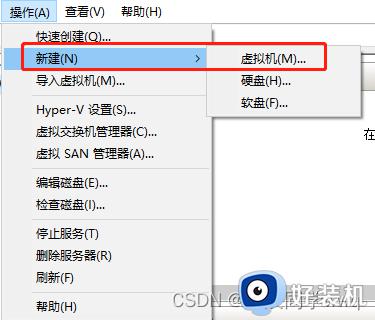
3. 查看“开始前”内容并单击“下一步”。
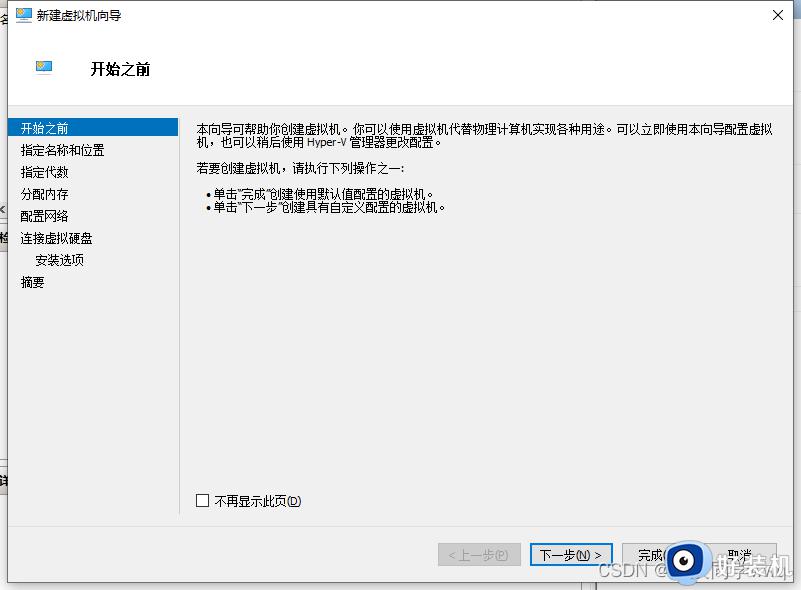
4. 给虚拟机命名。注意:这是 Hyper-V 用于虚拟机的名称,而不是部署在虚拟机内部的客户操作系统的计算机名称。
以上内容介绍win10系统安装Hyper-V虚拟机的步骤,Hyper-V虚拟机能够运行多个操作系统,支持32位和64位系统,大家根据自己需求进行安装操作。
如何在win10安装Hyper-V虚拟机 win10安装Hyper-V虚拟机的方法介绍相关教程
- win10安装虚拟机蓝屏怎么办 win10安装虚拟机时电脑蓝屏修复方法
- windows10安装虚拟机教程 win10电脑的虚拟机安装方法
- win10家庭版怎么开hyperv 如何在Win10中启用Hyper-V
- windows10安装虚拟机教程 windows10怎么安装虚拟机
- win10 安装虚拟机的方法 win10怎么装虚拟机
- win10的hyper-v找不到怎么办 win10里面没有hyperv如何解决
- win怎么添加虚拟打印机 win10安装虚拟打印机的方法
- 如何给win10安装虚拟声卡 win10安装虚拟声卡的方法步骤
- vmwarewin10安装如何操作 VMware虚拟机安装win10的方法
- 如何在win10安装虚拟网卡 win10安装虚拟网卡的方法步骤
- win10拼音打字没有预选框怎么办 win10微软拼音打字没有选字框修复方法
- win10你的电脑不能投影到其他屏幕怎么回事 win10电脑提示你的电脑不能投影到其他屏幕如何处理
- win10任务栏没反应怎么办 win10任务栏无响应如何修复
- win10频繁断网重启才能连上怎么回事?win10老是断网需重启如何解决
- win10批量卸载字体的步骤 win10如何批量卸载字体
- win10配置在哪里看 win10配置怎么看
win10教程推荐
- 1 win10亮度调节失效怎么办 win10亮度调节没有反应处理方法
- 2 win10屏幕分辨率被锁定了怎么解除 win10电脑屏幕分辨率被锁定解决方法
- 3 win10怎么看电脑配置和型号 电脑windows10在哪里看配置
- 4 win10内存16g可用8g怎么办 win10内存16g显示只有8g可用完美解决方法
- 5 win10的ipv4怎么设置地址 win10如何设置ipv4地址
- 6 苹果电脑双系统win10启动不了怎么办 苹果双系统进不去win10系统处理方法
- 7 win10更换系统盘如何设置 win10电脑怎么更换系统盘
- 8 win10输入法没了语言栏也消失了怎么回事 win10输入法语言栏不见了如何解决
- 9 win10资源管理器卡死无响应怎么办 win10资源管理器未响应死机处理方法
- 10 win10没有自带游戏怎么办 win10系统自带游戏隐藏了的解决办法
